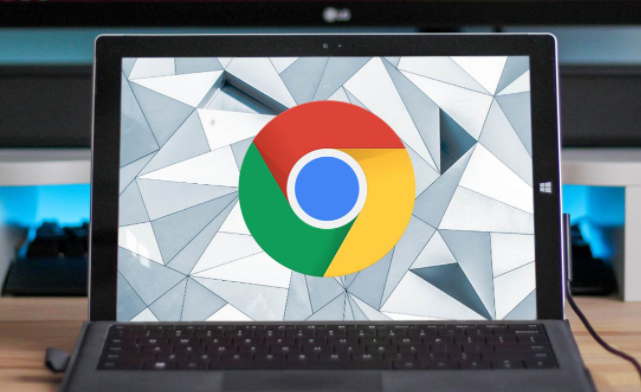教程详情
为什么我的Google Chrome打开网页很久才加载?Google Chrome是全球最受欢迎的浏览器之一,但有时在打开网页时,它的加载速度可能会非常缓慢,甚至需要等待很长时间。这种情况可能让我们感到烦恼,影响日常的上网体验。导致Chrome浏览器加载速度慢的原因有很多,可能是缓存、扩展程序、网络连接等因素。幸运的是,通过一些简单的优化措施,您可以显著提升网页加载的速度,恢复流畅的浏览体验。本文将介绍几种常见的解决方法,帮助您快速解决Chrome浏览器加载慢的问题。

解决方法步骤
清除浏览器缓存和历史记录清除缓存和浏览历史是解决加载慢问题的最直接方法。长期积累的缓存文件可能导致浏览器的加载速度变慢。步骤如下:
点击Chrome右上角的三点菜单。
选择“更多工具” > “清除浏览数据”。
在弹出的对话框中,选择“时间范围”为“所有时间”,勾选“缓存的图片和文件”,点击“清除数据”。
禁用不必要的扩展程序扩展程序虽然方便,但过多的扩展程序可能会占用系统资源,导致浏览器运行缓慢。您可以按照以下步骤禁用不必要的扩展程序:
在地址栏输入
chrome://extensions/并回车。查看并禁用不需要的扩展程序。
检查网络连接网络连接问题是导致网页加载缓慢的重要原因之一。确保您的网络连接稳定,可以尝试以下操作:
重启路由器。
确保使用的是稳定的Wi-Fi信号或尝试连接到有线网络。
检查其他设备是否也存在网络问题,排除网络故障。
更新Google Chrome浏览器使用过时版本的浏览器可能会导致性能问题。为了确保浏览器能正常运行并优化加载速度,您需要确保Chrome浏览器是最新版本。操作步骤:
点击右上角的三点菜单。
选择“帮助” > “关于Google Chrome”。
如果有可用更新,Chrome会自动下载并安装更新。
关闭硬件加速硬件加速功能有时会导致浏览器性能不佳,您可以通过以下方式关闭硬件加速:
打开Chrome浏览器,点击右上角三点菜单。
选择“设置” > “高级” > “系统”。
关闭“使用硬件加速模式”选项,并重启浏览器。
检查DNS设置DNS解析速度慢也可能导致网页加载缓慢。您可以尝试更换更快的DNS服务,像Google的公共DNS(8.8.8.8和8.8.4.4)。更改方法如下:
打开“控制面板” > “网络和共享中心” > “更改适配器设置”。
右键点击当前连接的网络,选择“属性”。
双击“Internet协议版本4(TCP/IPv4)”,选择“使用下面的DNS服务器地址”并输入8.8.8.8和8.8.4.4。
通过这些简单的优化措施,您可以有效提升Google Chrome浏览器的加载速度,让上网体验更加顺畅。如果问题依然存在,建议访问谷歌浏览器官网查看更详细的技术支持或尝试重装浏览器。